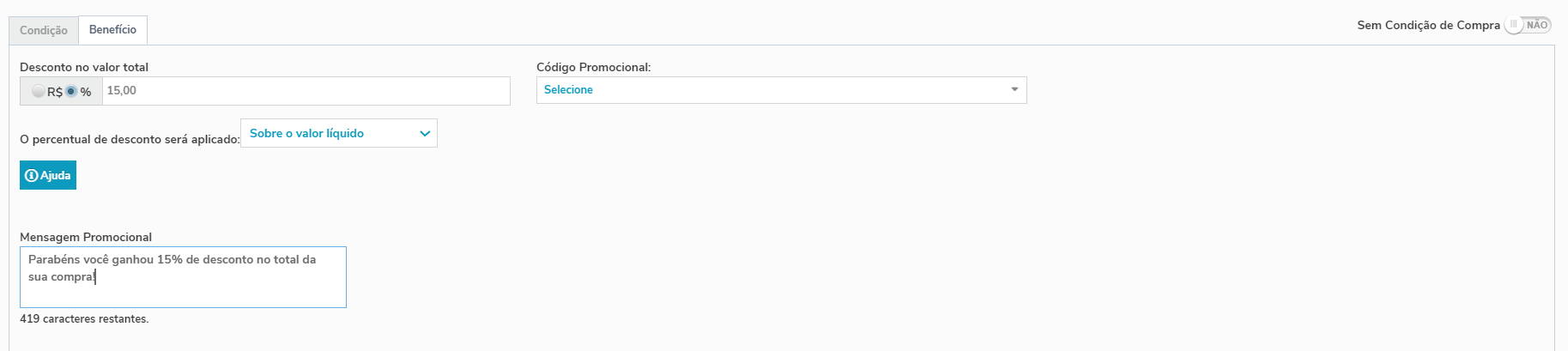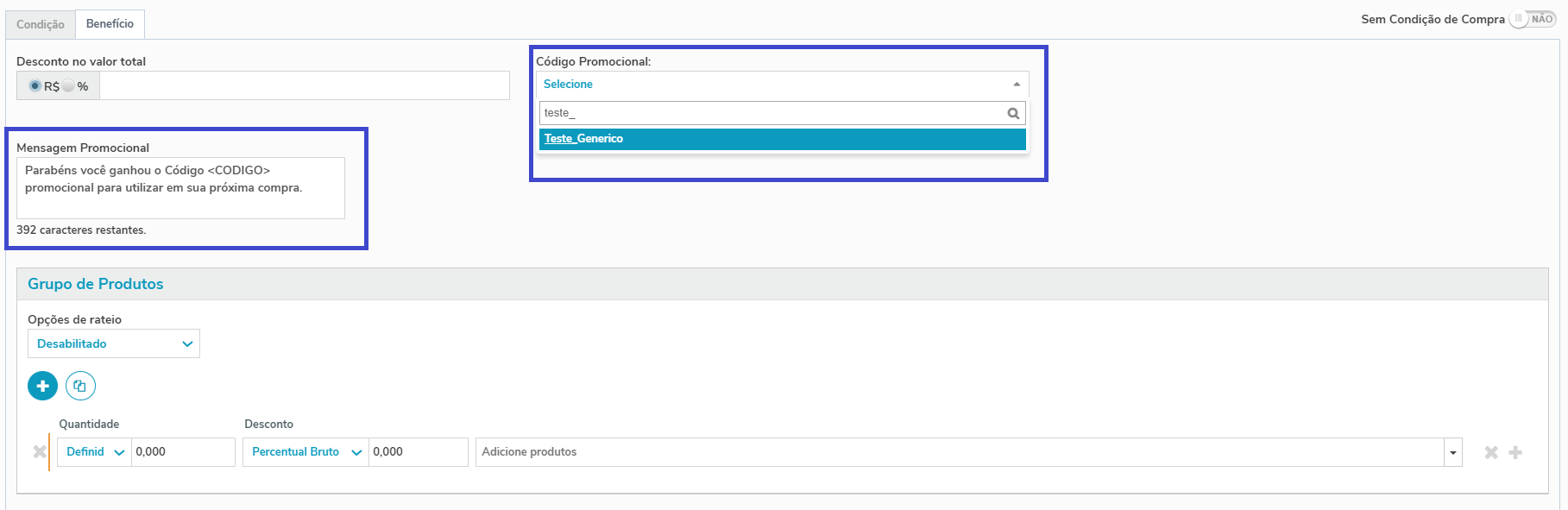Histórico da Página
...
6 - Grupo de Condições: Nesta aba da condição, configure Produtos, Classificadores de produtos ou fornecedores. Também é possível utilizar as regras de seleção E e OU para fazer as combinações das mecânicas das promoções ou escolher a opção: "Qualquer produto".
- Para excluir um Produto, Classificador ou Fornecedor já incluso, clique no X ao lado da descrição dos mesmos.
...
- Aba Benefício: As regras para o benefício, poderão ser utilizados separadamente ou em conjunto, dependerá da lógica de negócio de sua promoção.
1ª regra - Há a opção de dar o benefício no valor total da compra, podendo ele ser um desconto em reais ou em porcentagem. 2ª regra - Quando for selecionado o desconto em porcentagem será apresentada 2 opções: Sobre o valor líquido ou sobre o valor bruto 3ª regra - Ou apenas uma Mensagem Promocional. 4ª regra - Ou ainda desconto em um(ns) produto(s) específico(s). 5ª regra - Beneficiar o cliente com um código Promocional, para receber descontos em outra promoção. |
|---|
Confira abaixo o detalhamento de cada regra:
(1ª regra - Desconto no valor total da Compra- R$)
Ao selecionar desconto em reais, é necessário apenas informar o valor de desconto. Ao final da compra do cliente, ele receberá esse valor (R$) de desconto.
...
Valor Bruto: Será aplicado o % de desconto no valor total da venda, sem considerar outros descontos de promoções/mecânicas atingidas.
Valor Líquido: Será aplicado o % de desconto em cima do valor total da venda subtraído com descontos de outras promoções/mecânicas.
...
(3ª regra - Mensagem promocional)
Em todos as promoções, ou em promoções escolhidas, você poderá inserir uma mensagem promocional que aparecerá no rodapé do cupom fiscal, para visualização do cliente:
(4ª regra - Desconto em produtos específicos)
(5ª regra - Código Promocional)
Através do grupo de produtos você poderá informar qual(s) produto(s) irá receber o desconto. Utilizando esta opção o desconto será aplicado apenas no produto informado, e não no total da compra (Regra 1).
Você poderá utilizar as opções de produtos por Classificadores, fornecedores ou qualquer produto da loja.
Para copiar o(s) produto(s) determinado(s) na condição, clique no ícone ícone . Esta funcionalidade otimiza o tempo de cadastrando evitando que você tenha o trabalho de digitar novamente. Utilize essa opção apenas se os produtos do benefício forem os mesmos produtos utilizados na aba condição.
Para Ou para adicionar produto(s) diferente(s) do que foi determinado na condição clique em
No campo de desconto você também tem as seguintes opções:
| Tipo Desconto | Regra |
|---|---|
| Percentual Bruto | Será aplicado o % de desconto no valor total do produto sem considerar outros descontos de promoções/mecânicas atingidas. |
| Percentual Líquido | Será aplicado o % de desconto em cima do valor total do produto subtraído com descontos de outras promoções/mecânicas. |
| Valor | O valor informado será aplicado apenas no(s) produto(s) configurado(s) - Valor em R$ |
| Preço final | Ao colocar um valor nesta configuração, no PDV o produto passará a ter esse valor final na venda. O total de desconto será o cálculo (Preço atual - Preço final) Exemplo: Na tabela de preço o produto tem o valor: R$40,00, na configuração de preço final, foi informando o valor de R$25,00. O motor dará um desconto de R$15,00, para permitir que o valor do produto no preço final seja conforme a configuração: R$25,00. Caso o valor do preço final seja inferior a tabela atual de preço do produto o motor não aplicará nenhum desconto. |
(5ª regra - Código Promocional)
Na aba benefício é possível que você configure uma promoção para beneficiar o cliente com um cupom promocional para ser utilizado em uma nova compra. Neste caso, você definirá a condição da compra do cliente
para que ele atinja esta mecânica e ganhe o cupom promocional de desconto.
A configuração na aba benefício informando um código promocional é nesta parte:
| Nota | ||
|---|---|---|
| ||
Na aba de benefício apenas selecionamos as Listas de Códigos promocionais. Para vincular as listas na promoção é necessário ter essas Listas e Códigos cadastrados anteriormente. |
- No cadastro de um novo grupo de produto, escolha a Opção de Rateio como Desabilitado, Desconto dos Produtos ou Valor.
- Selecione a opção de quantidade Vendida ou Definida, o tipo de desconto em Percentual ou Valor (do desconto) ou Preço Final (do produto) e informe os valores.
- Após, escolha o produto, ou fornecedor, ou classificador (consulte item 2.1.1.4.1) e clique em Adicionar.
...